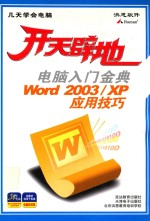
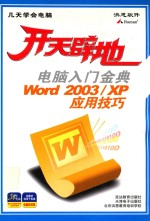
开天辟地 电脑入门金典 Excel 2003 XP 应用技巧PDF电子书下载
- 电子书积分:10 积分如何计算积分?
- 作 者:北京洪恩教育科技有限公司著;张金贵编写
- 出 版 社:延边教育出版社;吉林电子出版社
- 出版年份:2006
- ISBN:7543759101
- 页数:225 页
第一部分 设置使用环境 2
1.在同一个窗口中显示多个文档 2
2.改变菜单的打开方式 2
3.快速显示/隐藏工具栏 2
4.创建自定义菜单 3
5.删除工具栏按钮 4
6.调整工具栏按钮的位置 4
7.让工具栏分两排显示 4
8.显示全部菜单命令 5
9.向菜单中添加命令 5
10.自定义快捷键 6
11.让“段落标记”显示出来 7
12.自动滚动文档 7
13.改变默认页面大小 8
14.设置默认的文档字体 9
15.让快捷键出现在文字提示中 9
16.设置自动保存文档时间 10
17.快速拆分窗口 10
18.保存用户设置 11
19.修改按钮图标 11
20.随意打开/关闭【任务窗格】 12
21.快速切换“任务窗格” 13
22.开启【智能标记】功能 13
23.禁止显示段落标记 14
24.禁止自动编号 14
25.在字体列表中显示字体的实际样式 15
26.让工具栏按钮以大图标方式显示 15
27.禁止显示域文本的灰色背景 16
28.智能化文档分页 16
29.禁止使用自动更正功能 17
30.自定义菜单命令名称 17
31.修改快捷键设置 18
32.恢复系统默认的快捷键设置 19
33.开启自动重新分页功能 20
34.将字体按钮放在工具栏上 20
35.自定义工具栏 20
36.设置默认的标尺单位 21
37.自定义词典 21
38.增加显示最近使用的文档列表的数量 22
39.用Insert键实现一键粘贴 22
40.如何设定和使用用户信息 23
41.如何输入直引号 23
第二部分 文本编辑 26
1.巧妙给文字换行 26
2.快速插入新的一页 26
3.快速输入长文字 26
4.恢复错误的操作 27
5.快速删除空行 28
6.快速跳到文档开头/结尾 28
7.快速到达指定页面 29
8.快速选中相同格式的文本 29
9.快速选取大范围的文字 30
10.快速选取一行文字 30
11.快速选中重复的单词 31
12.快速选取不连续的文字 31
13.巧用鼠标和键盘快速选取文字 31
14.用F8键快速选中文本 32
15.快速输入自定义短语 32
16.快速移动文字 32
17.取消首页的页眉页脚设置 33
18.巧用剪贴板复制文字 33
19.自动显示Office剪贴板 33
20.删除Office剪贴板中的内容 34
21.即点即输 34
22.自动给表格或图片添加题注 34
23.输入罗马数字 35
24.添加着重号 35
25.输入中文数字○ 36
26.插入带圈字符 36
27.用图片作为项目符号 37
28.竖排文字 38
29.插入个性化的页码 38
30.输入数学公式 39
31.快速查找特定文字 40
32.用图片替换文字 40
33.快速替换文字 41
34.快速替换文字字体 41
35.快速替换英文字符的字体格式 42
36.插入书签 43
37.快速将文档转换为繁体中文 43
38.更准确地进行简繁文字转换 43
39.快速统计文档字数 44
40.插入各式各样的水平线 44
41.快速返回上次的编辑位置 45
42.插入特殊符号 45
43.创建动态文字效果 45
44.快速插入上下标文字 46
45.快速定义文字格式 46
46.快速查看文字格式 47
47.快速设置字体 47
48.更改默认字体设置 47
49.快速清除文字格式 48
50.使用格式刷快速复制文字格式 48
51.快速取消文本格式 49
52.复制不带格式文本 49
53.批量修改文字格式 50
54.创建特大字和特小字 51
55.变换文字颜色 51
56.给文字添加丰富多彩的下划线 52
57.改变下划线的颜色 52
58.改变字符间距 53
59.给文字加上边框 53
60.给文字加上底纹效果 54
61.调整文字宽度 54
62.并排排列文字 54
63.给整个段落添加底纹效果 55
64.首字下沉 55
65.快速调整行距 56
66.让两个段落显示在同一页 56
67.让文字并排显示 57
68.让段落出现在页首 57
69.禁止拆分段落 58
70.调整段落缩进量 58
71.使用样式制作文档 58
72.使用更多文档样式 59
73.查看段落样式 60
74.利用大纲视图查看文档标题 60
75.显示文档中的样式 61
76.快速调整标题的级别 62
77.随心所欲地修改文字样式 62
78.制作个性化的样式 63
79.导入其它文件的格式 64
80.制作文档目录 65
81.自定义目录层次 66
82.将文档切换按钮添加到工具栏上 66
83.输入汉字偏旁 67
84.快速插入中文日期和时间 68
85.给文字添加行号 68
86.快速取消自动编号 68
87.自动给汉字添加汉语拼音 69
88.取消汉字与英文字母间的空格 69
89.更改默认模板设置 70
90.删除模板 71
91.让模板带有提示信息 71
92.把文件名插入到页眉中 72
93.在页眉/页脚中插入页号 72
94.巧妙组合文档内容 73
95.在文档中插入MP3 73
96.在文档中插入Flash动画 73
97.在文档中插入视频 74
98.插入条形码 75
99.快速插入书信用语 75
100.使用自动图文集加快输入速度 76
101.修改页眉中下划线的样式 76
102.让插入的日期/时间自动更新 77
103.插入分式 77
104.建立自定义模板 78
105.在文档中插入文档的路径和文件名 78
106.给不同的页面设置不同的页眉和页脚 79
107.快速改正错误的拼写 79
108.使用更精确的标尺 80
109.快速回到上次编辑的位置 80
110.插入上下标 81
111.快速放大/缩小页面 81
112.添加上划线 81
113.使用域代码给文字添加方框 82
114.快速查找单词的同义词 83
115.设置半磅字号 84
116.在打印预览模式下编辑文档 84
117.显示过宽的文档 84
118.快速到达指定的页面 85
119.快速删除文档中的空格 85
120.给文档生成自动编写摘要 85
121.利用域快速插入其它文档 86
122.添加批注 86
123.快速大量修改批注 87
124.快速删除大量的换行符 87
第三部分 图形图像处理 90
1.插入剪贴画 90
2.快速查找类似样式的图片 90
3.快速寻找图片 91
4.插入图片文件 91
5.等比例缩放图片 92
6.随意设置图片的比例 92
7.移动图片的位置 93
8.设置文字绕图效果 94
9.快速制作水印效果 94
10.给图片添加说明文字 95
11.调整图片亮度 96
12.给文字添加矩形框 96
13.添加竖排文字方框 97
14.移动文本框 98
15.删除文本框周围的边框 98
16.给文本框加上颜色 98
17.链接两个文本框 99
18.插入艺术字 99
19.移动艺术字 100
20.更改艺术字文字 101
21.更换艺术字样式 101
22.给艺术字添加阴影效果 102
23.更改阴影颜色 102
24.制作立体字 103
25.改变立体字的位置 104
26.设置立体字的深度 104
27.改变立体字的亮度 104
28.设置立体字的表面效果 105
29.更改立体字的颜色 105
30.改变艺术字的形状 106
31.旋转艺术字 106
32.调整艺术字的间距 107
33.竖排艺术字 107
34.变换自然景观效果的艺术字 108
35.单(双)色渐变艺术字 108
36.让文字环绕艺术字 109
37.插入常见的图形 110
38.绘制直线 110
39.绘制正方形 111
40.调整绘图画布大小 111
41.如何取消自动插入绘图画布功能 112
42.设置绘图画布的背景颜色 112
43.给绘图画布添加网格线 113
44.利用网格线调整图形的位置 114
45.快速复制图形 114
46.更改图形边框的颜色 115
47.更换图形的线条样式 115
48.给图形添加虚线边框 116
49.给图形添加颜色 117
50.给图形添加纹理效果 117
51.给图形添加图案填充效果 118
52.用图片填充图形 118
53.给图形添加文字 119
54.给图形添加阴影效果 120
55.给图形添加立体效果 120
56.旋转图形 121
57.任意角度旋转图形 121
58.调整图形重叠顺序 122
59.让图形衬于文字下方 122
60.一次选中多个图形 123
61.组合图形 123
62.取消图形组合 124
63.在文档中插入图标 124
64.画正弦曲线 125
65.让图形排列整齐 125
66.禁止图片随文字移动 126
67.设置默认自选图形样式 127
68.精确调整图片位置 127
第四部分 表格 130
1.快速制作简单表格 130
2.直接套用表格样式 130
3.修改斜线表头 131
4.插入指定宽度的表格 132
5.设置默认的插入表格样式 132
6.在表格中快速切换位置 133
7.快速选取连续单元格 133
8.快速选取不连续单元格 133
9.快速选取多列 134
10.快速选取多行 134
11.快速选取整个表格 135
12.改变表格边框样式 135
13.任意移动表格位置 136
14.快速调整表格大小 136
15.调整列宽 137
16.显示每一列的宽度值 137
17.只调整某一列的宽度 137
18.调整部分单元格的宽度 138
19.如何把多列调整成相同宽度 138
20.禁止显示表格边框 140
21.让表格自动适应内容大小 140
22.将表格调整成窗口大小 141
23.平均分配列(行)宽 141
24.在表格右边增加一列 142
25.快速插入多列(行) 142
26.快速删除多列(行) 143
27.删除不需要的单元格 143
28.删除表格中的文字 143
29.在表格前面插入一行 144
30.快速复制表格 144
31.合并单元格 145
32.让表格内的文字平均分布在表格中 145
33.调整表格内文字的对齐方式 146
34.设置表格中文字和边框的间距 146
35.在多个页面显示同一表格的标题 147
36.自动套用表格样式 147
37.给表格添加底纹颜色 148
38.设置表格边框样式 149
39.设置部分表格边框线 149
40.设置表格边框的颜色和宽度 150
41.如何在表格中竖排文字 151
42.按笔划排序表格中的内容 151
43.设置单元格内竖排文字的对齐方式 152
44.将表格一分为二 152
45.拆分单元格 153
46.让表格内数据自动求和 154
47.文字与表格互换 154
48.手工绘制表格 155
49.如何让文字环绕表格 156
50.嵌套表格 157
51.给单元格设定编号 157
52.绘制斜线表格 158
53.禁止表格跨页断行 158
54.快速调整表格的宽度 158
55.在表格中使用公式进行计算 159
56.用键盘创建表格 159
57.将数据库转换为表格 160
58.使用Excel交换表格的行和列 161
59.快速在文档中插入图表 162
60.使用Word表格创建图表 162
61.改变图表样式 163
62.设置默认图表样式 163
63.修改图表 164
第五部分 版面设计 166
1.创建稿纸 166
2.让首行自动空2个汉字 167
3.插入页眉/页脚 167
4.在页眉和页脚中改变文字插入点位置 168
5.快速切换到页眉和页脚 168
6.删除页眉中的横线 168
7.在页眉或页脚中插入页码 169
8.给页码加上总页数 170
9.文档分栏排版 170
10.混合设置页面方向 171
11.在页眉/页脚中插入日期和时间 171
12.如何在文档中插入中文页码 171
13.自定义行距 172
14.从任意页设置起始页码 173
15.随心所欲分页 174
16.制作水印效果背景 174
17.如何取消水印效果? 175
18.设置文档边界 175
19.设置文档装订线 176
20.设置打印纸张大小 176
21.设置每页行数与字数 177
22.用分隔线给文档分栏 177
23.让奇偶页具有不同的页眉和页脚 178
24.让文字纵横混排 178
25.取消页面顶端显示的空白 178
26.根据章节设置页码 179
27.隐藏空白域以增大编辑空间 179
28.让单词保持在同一行里 180
29.在页眉中插入文档标题 180
30.使用“节”改变文档布局 181
第六部分 文档操作 184
1.快速建立新文档 184
2.用快捷键启动Word 184
3.快速打开最近使用过的文档 185
4.同时打开多个文档 185
5.打开出错的文档 186
6.以“只读”方式打开文档 186
7.打开文档的“副本” 187
8.打开文本文档 187
9.修改默认的文件保存位置 188
10.快速搜索文档 188
11.设置显示最近打开的文件个数 189
12.让多个文档同时显示在屏幕上 189
13.让文档字体在其它电脑上正常显示 190
14.自动保留文件备份 190
15.不用打开文档就查看内容 191
16.不打开文档打印文件 191
17.自己制作文件模板 191
18.利用模板建立文档 192
19.快速从网上下载模板建立文档 192
20.快速保存文件 193
21.一次保存/关闭多个文件 194
22.自动保存文件 194
23.把常用文档列表添加到工具栏上 194
24.让编辑的文件在旧版本上使用 195
25.巧妙保存文档中的图片 195
26.将纯文本文件保存为Word文件 196
第七部分 打印 198
1.打印部分连续页数 198
2.分开打印奇(偶)数页 198
3.跳页打印 198
4.如何打印批注 199
5.从某页开始打印到文档结束 199
6.打印部分文字 200
7.打印到文件 200
8.利用奇偶页进行双面打印 200
9.在一张纸上打印多页文档 201
10.打印多份文档 201
11.倒序打印文档 202
12.将A4文件打印到B5纸上 202
13.取消打印文档的附加信息 202
14.打印预览 203
15.同时预览多页文档 204
16.后台打印文档 204
17.如何将文档用于印刷 204
18.如何打印PDF文件 206
第八部分 安全设置 208
1.删除历史文件列表 208
2.将文档保存为图片 208
3.给文档设定密码保护 209
4.禁止显示最近打开的文档列表 209
5.删除文档中包含的个人信息 209
6.设置文档保护 210
7.修复损坏的文档 210
8.加密模板 210
9.自动备份文档 211
10.如何加密传送文档? 211
第九部分 其他使用技巧 214
1.取消超链接 214
2.改变超链接的颜色 214
3.快速转换英文大小写 215
4.精确统计文档中字词出现的次数 216
5.快速输入较长文字串 216
6.取消行距设置 217
7.在Normal模板中保存自定义样式 217
8.调整文档边界宽度 218
9.插入日历 219
10.加快带图文档的显示速度 219
11.将DOS下的资料粘贴到Word中 220
12.直接发送电子邮件 220
13.挽救损坏的文件 221
14.用超链接管理文档 221
15.巧用选择性粘贴转换图形 222
16.把文字变为图形 222
17.浏览文档中的域代码 223
18.翻译文档 223
19.快速打开“自定义”对话框 224
20.快速打开“页面设置”对话框 224
21.快速打开“查找/替换”对话框 224
22.快速打开“制表位”对话框 224
- 《钒产业技术及应用》高峰,彭清静,华骏主编 2019
- 《看漫画学钢琴 技巧 3》高宁译;(日)川崎美雪 2019
- 《现代水泥技术发展与应用论文集》天津水泥工业设计研究院有限公司编 2019
- 《HTML5从入门到精通 第3版》(中国)明日科技 2019
- 《少儿电子琴入门教程 双色图解版》灌木文化 2019
- 《国家社科基金项目申报规范 技巧与案例 第3版 2020》文传浩,夏宇编著 2019
- 《英汉翻译理论的多维阐释及应用剖析》常瑞娟著 2019
- 《数据库技术与应用 Access 2010 微课版 第2版》刘卫国主编 2020
- 《名医教你练走颈肩腰腿痛》许学猛 2018
- 《区块链DAPP开发入门、代码实现、场景应用》李万胜著 2019
